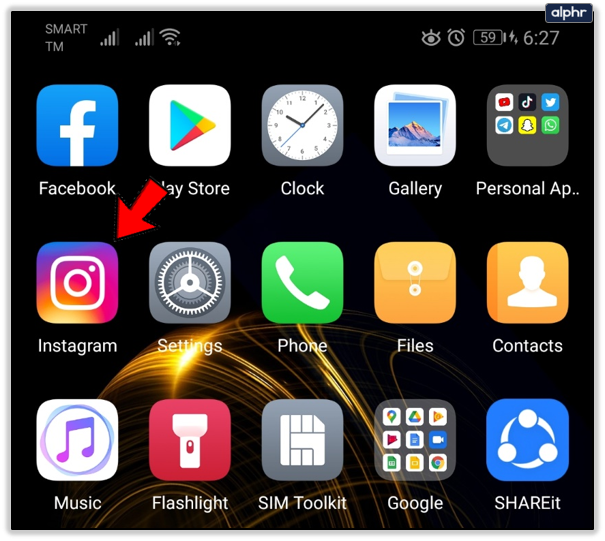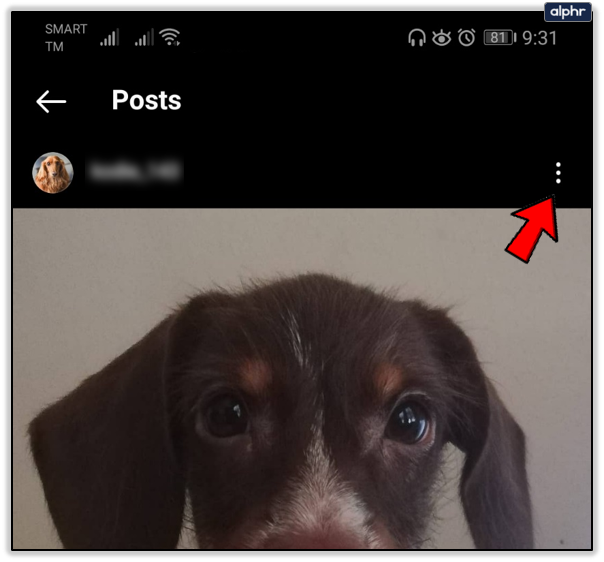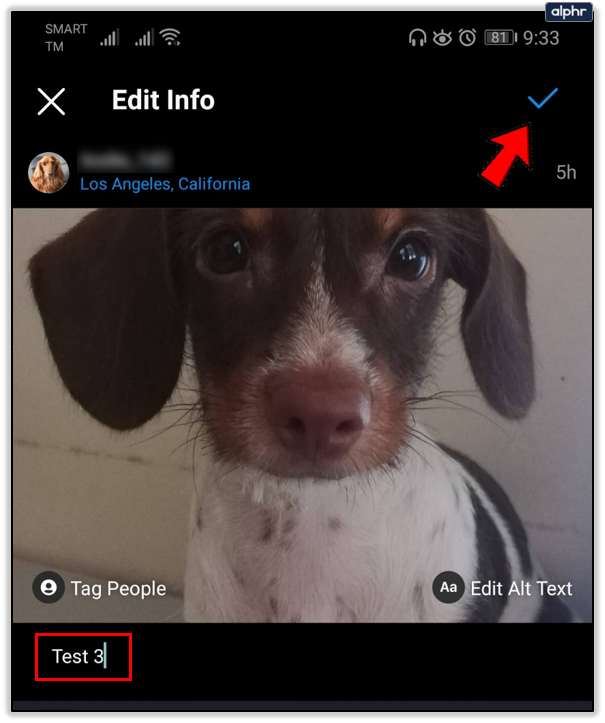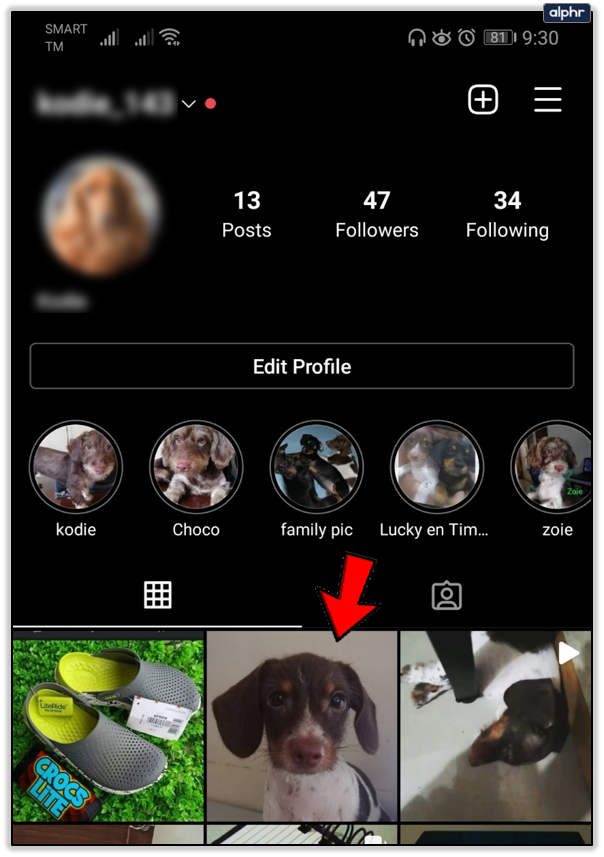Можете ли вы редактировать фильтр после публикации в Instagram?
Instagram во многом построил свою репутацию благодаря огромному набору инструментов для редактирования фотографий, которые он предоставляет в распоряжение своих пользователей. Однако он также приобрел известность благодаря своим негибким правилам. Многих раздражает то, что в этой социальной сети строго запрещены правки после публикации.
Почему Инстаграм не позволяет выбрать другой фильтр или немного обрезать фотографию? Если редактирование фотографий исключено, что вы можете сделать с публикацией, которая вас не устраивает? Продолжайте читать, чтобы получить ответы на эти вопросы и советы о том, что делать.
Программы для Windows, мобильные приложения, игры - ВСЁ БЕСПЛАТНО, в нашем закрытом телеграмм канале - Подписывайтесь:)
Instagram и редактирование после публикации
Вы можете редактировать свои сообщения после их публикации. Однако вы не можете изменить примененный фильтр или каким-либо образом изменить фотографию. То, что было загружено, должно остаться в том виде, в котором оно было при загрузке. С другой стороны, вы можете изменить местоположение и отредактировать подписи к существующим сообщениям.
Instagram довольно жесткий и медленно меняется, когда дело касается внутренних правил и принципов сообщества. Правило «не редактировать фотографии после публикации» существует с самого первого дня, и не похоже, что оно будет отменено в ближайшее время, если вообще когда-либо.

Почему вы не можете редактировать фотографии после публикации
Самая большая и самая очевидная причина этого — возможность нарушения правил Instagram в отношении загружаемого контента.
Как вы наверняка знаете, Instagram не терпит наготы, порнографии, явного насилия или дискриминации любого рода. Однако разрешение людям редактировать фотографии после их публикации позволит злоумышленникам загружать обычные фотографии, которые проходят сканеры контента Instagram, только для того, чтобы впоследствии редактировать нежелательный контент в своих фотографиях. Выслеживание и удаление постов, которые после публикации стали незаконными, было бы кошмаром. Чтобы этого вообще избежать, Instagram просто отключил редактирование фотографий после публикации.
Кроме того, Instagram рассматривает одну фотографию с двумя разными фильтрами как две разные фотографии. Платформа не хочет, чтобы новая и улучшенная фотография наследовала лайки и комментарии старой фотографии. Вашим подписчикам новая версия может понравиться меньше, чем первая, и Instagram может подумать, что вы обманом заставили их «отметить» публикацию, которая им не нравится.
Что вы можете сделать
Что касается редактирования фотографий после публикации изображения, давайте посмотрим, что вы можете редактировать в опубликованном сообщении и что вы можете сделать, если вас не устраивает то, как выглядит ваша первоначальная загрузка. Если вы хотите отредактировать существующее сообщение, вы можете изменить его местоположение и подписи.
С другой стороны, если вы недовольны фотографией, есть два варианта – удалить старый пост и загрузить новый или просто загрузить новую версию и оставить старую.

Редактировать сообщение
В этом разделе мы более подробно рассмотрим имеющиеся в вашем распоряжении параметры редактирования.
Добавить или изменить местоположение
Если вы указали неправильное местоположение или вообще забыли его указать, вот как это исправить.
- Запустите Instagram на своем смартфоне.

- Перейдите в свой профиль.



- Найдите сообщение, которое хотите отредактировать. Найдя его, нажмите на три вертикальные точки (Android) или три горизонтальные точки (iOS).



- Нажмите кнопку «Изменить».


- Нажмите «Добавить местоположение», если вы забыли добавить его при загрузке. Введите местоположение и нажмите кнопку «Готово» на iOS. Пользователи Android должны нажать на галочку.

- Если вы хотите изменить местоположение, нажмите «Изменить/удалить местоположение» (iOS) или «Найти местоположение» (Android). После того, как вы выбрали новое местоположение, нажмите «Готово» (iOS) или галочку (Android).

Редактировать подписи
Программы для Windows, мобильные приложения, игры - ВСЁ БЕСПЛАТНО, в нашем закрытом телеграмм канале - Подписывайтесь:)
Если вас не устраивают подписи к вашей публикации, вы можете изменить их в любое время. Вот как это делается.
- Запустите Инстаграм.

- Перейдите в свой профиль.



- Найдите публикацию, которую хотите отредактировать, и нажмите на три вертикальные точки (Android) или три горизонтальные точки (iOS).



- Нажмите кнопку «Изменить».


- Завершив исправление подписей к сообщению, нажмите кнопку «Готово» (iOS) или галочку (Android).

Удалить и загрузить
Если вам не нравится загруженное фото, вы можете загрузить его отредактированную версию отдельным постом. Вы можете удалить или сохранить предыдущую версию. Вот как удалить публикацию из своего профиля Instagram, если вы решите удалить исходную фотографию.
- Запустите приложение с главного экрана вашего смартфона или планшета.

- Перейдите в свой профиль.



- Найдите публикацию, которую хотите удалить, и нажмите на значок трех вертикальных точек (Android) или трех горизонтальных точек (iOS).



- Нажмите кнопку «Удалить».

- Нажмите еще раз, чтобы подтвердить свой выбор.

Удаленные сообщения невозможно вернуть. Если вы хотите удалить публикацию, не удаляя ее, вы можете заархивировать ее. Архивированные публикации также скрыты как от ваших подписчиков, так и от вашего профиля. Однако они сохраняют все полученные комментарии и лайки.
Чтобы заархивировать публикацию в Instagram, вам необходимо:
- Запустите Инстаграм.

- Откройте свой профиль.



- Найдите публикацию, которую хотите заархивировать, и нажмите на нее.

- Нажмите на значок трех вертикальных точек (Android) или трех горизонтальных точек (iOS).



- Нажмите «Архив».

Осторожнее с этим топором, Юджин.
Instagram — крупная социальная платформа с лучшими и наиболее полными возможностями редактирования фотографий. Однако после публикации фотографии редактирование невозможно. Итак, найдите минутку, чтобы рассмотреть изображение, прежде чем нажать кнопку загрузки.
Вы когда-нибудь загружали фотографию, которая показалась вам крутой, а потом сожалели об этом? Как вы решили проблему? Дайте нам знать в разделе комментариев.